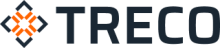Wiele problemów związanych z wydajnością komputera można rozwiązać, resetując sterowniki karty graficznej. W tym artykule dowiesz się, jak zresetować sterowniki karty graficznej oraz jak zresetować kartę graficzną, aby przywrócić jej poprawne działanie.
Z tego artykułu dowiesz się:
- kiedy restart sterowników karty graficznej może być przydatny,
- jak zrestartować sterowniki karty graficznej,
- co zrobić w przypadku dalszych problemów.
Zobacz także: Czy można odzyskać wiadomości z Messengera?
Jak zrestartować sterowniki karty graficznej? Instrukcja krok po kroku
Jeśli masz problemy z wydajnością grafiki lub doświadczasz innych trudności z kartą graficzną, zrestartowanie sterowników karty graficznej może być pomocne. Restartowanie sterowników odświeża interakcję między systemem operacyjnym a kartą graficzną, co może rozwiązać pewne problemy.
Sprawdź, jaki model karty graficznej posiadasz
Aby zresetować sterowniki karty graficznej, musisz najpierw sprawdzić, jaki model karty posiadasz. Można to zrobić, klikając prawym przyciskiem myszy na ikonę „Mój komputer” lub „Ten komputer” na pulpicie, a następnie wybierając „Właściwości”. W oknie „System” znajdziesz informacje o karcie graficznej w sekcji „Urządzenia”.
Pobierz odpowiednie sterowniki
Po sprawdzeniu modelu karty graficznej, musisz pobrać aktualne sterowniki ze strony producenta. Zwykle znajdują się one w sekcji „Wsparcie” lub „Pobierz”. Upewnij się, że pobierasz sterowniki odpowiednie dla Twojego systemu operacyjnego.
Odinstaluj stare sterowniki
Zanim zresetujesz sterowniki karty graficznej, musisz usunąć stare sterowniki. Można to zrobić, korzystając z Panelu sterowania. Naciśnij klawisz Windows + R, aby otworzyć okno „Uruchom”, wpisz „appwiz.cpl” i naciśnij Enter. Znajdź na liście sterowniki karty graficznej, kliknij na nie prawym przyciskiem myszy i wybierz „Odinstaluj”. Postępuj zgodnie z instrukcjami na ekranie, aby usunąć stare sterowniki.
Zainstaluj nowe sterowniki
Po odinstalowaniu starych sterowników, musisz zainstalować nowe. Otwórz folder, w którym zapisałeś pobrane sterowniki, a następnie zainstaluj je, podążając za instrukcjami na ekranie. Po zakończeniu instalacji, konieczne może być ponowne uruchomienie komputera.

Co jeśli nadal występują problemy z kartą graficzną?
Jeśli nadal masz problemy z kartą graficzną, może być konieczne zresetowanie samej karty. Aby to zrobić, wyłącz komputer, odłącz kabel zasilający i otwórz obudowę komputera. Zlokalizuj kartę graficzną, delikatnie ją wyjmij z gniazda, a następnie ponownie umieść na swoim miejscu. Upewnij się, że karta jest prawidłowo zamocowana, a następnie zamknij obudowę i podłącz zasilanie.
Po zresetowaniu sterowników karty graficznej i karty graficznej, sprawdź, czy problem został rozwiązany. Jeśli nadal występują problemy, możliwe, że karta graficzna jest uszkodzona i wymaga wymiany.
Podsumowanie
Podsumowując, resetowanie sterowników karty graficznej może rozwiązać wiele problemów związanych z wydajnością komputera. Pamiętaj o sprawdzeniu modelu karty graficznej, pobraniu odpowiednich sterowników, odinstalowaniu starych sterowników, zainstalowaniu nowych i ewentualnym zresetowaniu samej karty graficznej.
Sprawdź także: Jak sprawdzić kartę graficzną w komputerze?